1. 깃허브 아이디를 만든다.
깃허브 링크 : https://github.com/
2. 인텔리제이와 깃허브 연동하기
2.1 인텔리제이를 실행하고 올리고 싶은 프로젝트를 오픈한다.


2.2 인텔리제이 > File > New > Project from Version Control을 클릭한다.

2.3 GitHub를 누르고 로그인 한다.

2.4 VCS > Enable Version Control Intergration 클릭 > Git 선택 후 OK 클릭
3. 깃허브에 현 프로젝트 올리기

3.1 Git > GitHub> Share Project On GitHub를 클릭한다.

3.2 Repository name에 깃허브에 올릴 리포지터리 이름을 작성 후 Share버튼을 누른다.

3.3 Successfully shared project on GitHub 팝업이 뜨면 깃허브에 들어가 확인해본다.

3.4 깃허브에 들어가서 Your repositories를 클릭한다.

3.5 아까 설정했던 boardGitHubTest가 생성된 것을 볼 수 있다.
참고링크 : https://imkdk.tistory.com/24
4. 브랜치 설정하기
수업을 하다보면 다음 시간 예습을 하거나 실험해보고 싶은 코드가 생길 수 있다. 그러면 브랜치를 추가해서 수정해주면 본체에 있는 코드엔 영향을 주지 않고 개발이 가능하다.

4.1 Git > Branches 클릭한다.

4.2 New Branch를 클릭한다.
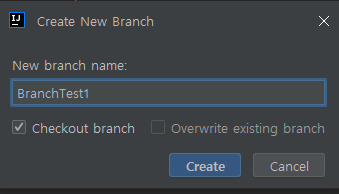
4.3 브랜치 명을 입력하고 Create를 누른다.

4.4 성공했다는 메세지가 뜨면 브랜치가 만들어진다.

4.5 Git > push 클릭한다.

4.6 Push를 클릭한다. 지금까지 저장된 부분이 깃허브에 업로드된다.(브랜치 추가부분 포함)
5. 다른 사람이 올린 GitHub 프로젝트를 인텔리제이에 불러오기

5.1 File > New > Project from Version Control 클릭

5.2 URL에 공유하고 있는 깃허브 링크를 입력한다 > Directory에 그 프로젝트를 어디에 저장할지 지정한다 > Clone을 누른다.
5.3 해당 깃 허브에 브랜치를 새로 만들거나 수정사항을 커밋하기 위해선 권한이 필요하다. 권한 설정은 따로 검색해보자.


댓글